Cómo comprimir y reducir el tamaño de imágenes fácilmente con Pingo

Cuando hacemos una foto, o bajamos una foto de Internet, normalmente solemos buscarla en la mayor calidad posible, y por ello no solemos preocuparnos por el tamaño que ocupa. Sin embargo, según el uso que vayamos a hacer de dichas fotos es probable que sí nos interese cuidar un poco más el tamaño de las mismas, por ejemplo, si tenemos pensado utilizarlas en Internet para las redes sociales o para montar una página web. Y aquí es donde Pingo entra en juego.
Pingo es una aplicación totalmente gratuita y de código abierto cuya principal finalidad es ayudarnos a optimizar todo tipo de imágenes. Esta herramienta ha sido diseñada para permitir a los usuarios automatizar mediante comandos la optimización de distintos formatos de imágenes utilizando técnicas lossless o lossy, pudiendo transformar las imágenes durante el proceso y, además, hacerlo mediante multi-hilo para sacar el máximo provecho a nuestro hardware.
Las principales características de Pingo son:
- Comprime automáticamente las imágenes de un directorio.
- Es compatible con los formatos PNG, JPEG, WebP y APNG.
- Rápido y muy optimizado gracias a sus potentes algoritmos libres.
- Elimina los metadatos de las fotos para mejorar la privacidad y, de paso, reducir algo más su tamaño.
Podemos descargar esta aplicación de forma totalmente gratuita desde el siguiente enlace. Además, está disponible para Windows y para Linux. En el caso de Windows, además, tenemos una interfaz (GUI) llamada Pinga, que nos ayuda a que el uso de esta herramienta sea más intuitivo.
A continuación, vamos a ver cómo podemos comprimir y optimizar imágenes fácilmente con Pingo a través de su GUI Pinga. Si queremos conocer su funcionamiento mediante comandos os recomendamos visitar el siguiente enlace donde los tenemos todos.
Cómo optimizar fotos con Pingo
Una vez que tenemos la aplicación instalada en nuestro ordenador la ejecutamos. Lo primero que veremos será una ventana como la siguiente.
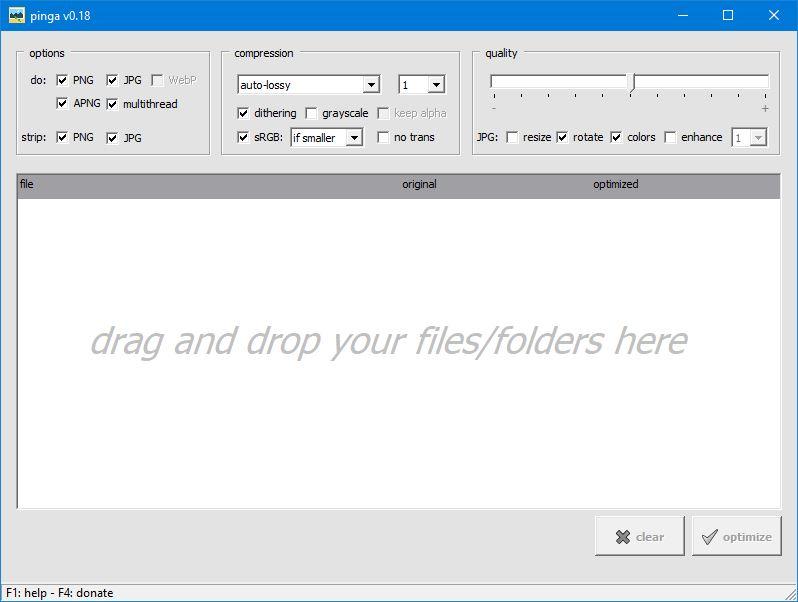
Como podemos ver, toda la interfaz de esta GUI es muy sencilla de utilizar. En el cuadro central podremos añadir las fotos que queramos procesar simplemente arrastrándolas desde cualquier carpeta hasta ella, mientras que en la parte superior encontraremos las principales opciones para la conversión.
Las principales opciones de configuración para la conversión que encontramos en este software son:
- Eliminar los metadatos de PNG y JPEG.
- Seleccionar el nivel de calidad de la imagen.
- Opciones para rotar, redimensionar fotos y cambiar y mejorar el color.
- Tipo de compresión: con pérdida o sin pérdida.
- Opciones para transformar las fotos, por ejemplo, eliminar transparencia o ponerla en escala de grises.
Cuando tengamos las opciones configuradas pulsamos sobre el botón “Optimize” y listo. En unos segundos tendremos ya todas nuestras fotos procesadas y optimizadas con los algoritmos de Pingo según las opciones que le hayamos configurado.
Sin duda, Pingo es una gran aplicación, un gran proyecto, pero que aún se encuentra en fase de desarrollo. Hemos echado en falta sobre todo un cuadro para poder previsualizar las fotos antes de procesarlas. Sin embargo, está claro que Pingo tiene un excelente potencial, tanto que podría llegar a plantar cara al excelente FastStone Photo Resizer.
El artículo Cómo comprimir y reducir el tamaño de imágenes fácilmente con Pingo se publicó en SoftZone.
Fuente: SoftZone https://ift.tt/2KTEHis Autor: Rubén Velasco
.png)
